2021-08-06 17:05:02
虚线的样式有很多种,比如密集的点划线,比如稀疏的长虚线等等。 animate软件如何画虚线并调整虚线的样式?下面一起来看看详细的教程吧。
软件名称:
动画制作软件 Adobe Animate 2020 20.5.1.31044 安装版
软件大小:
1.67GB
更新时间:
2020-08-13立即下载
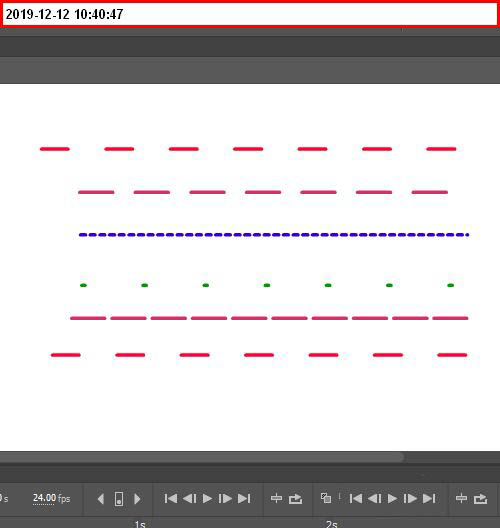
接下来我们用直线工具来绘制虚线 。按N,调出直线工具,同时显示出该工具的属性。
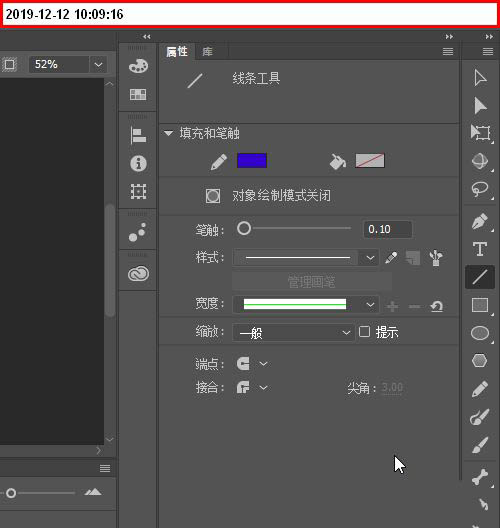
在属性这里点样式下拉按钮,弹出样式,选择虚线 ,这是常规的虚线样式。
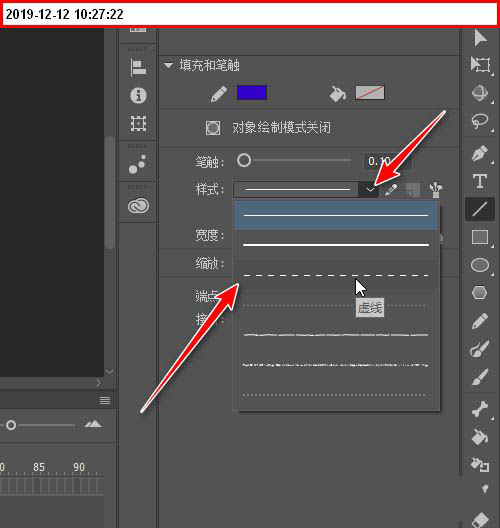
调节一下笔触大小,再在舞台上画出一条虚线,这是常规样式的虚线。
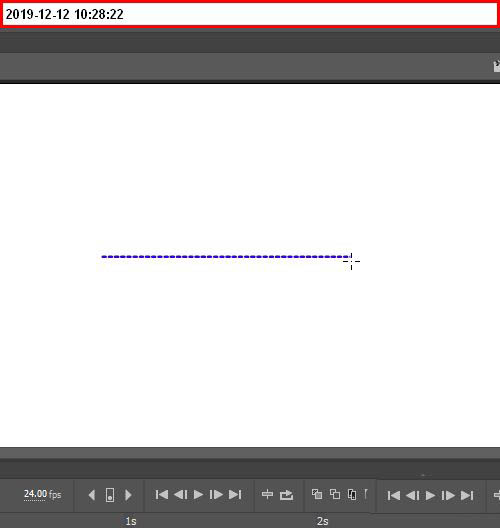
想要改变虚线的样式,比如,想绘制出稀松的虚线样式,那么,先点编辑笔触样式的按钮,打开其面板
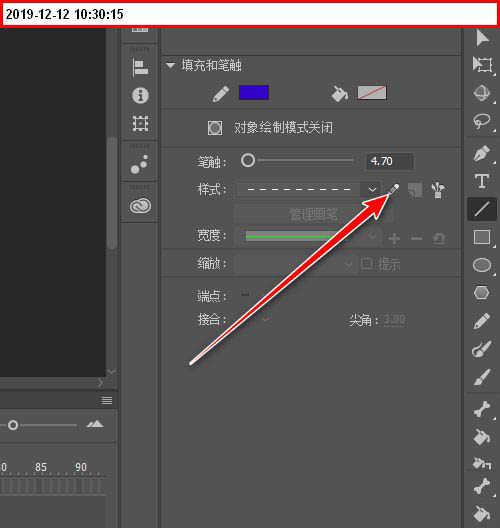
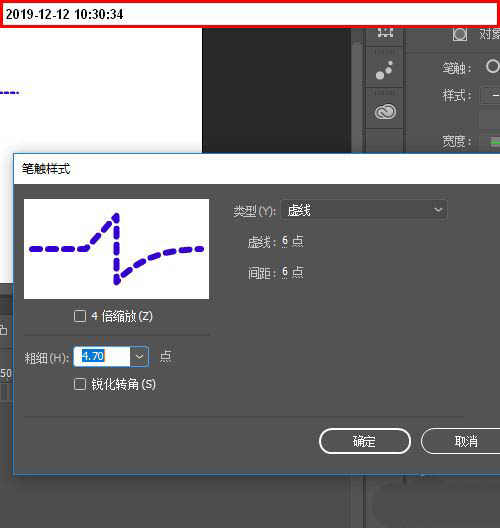
想要稀松的虚线,我们要设置间距的参数,参数越大,虚线越稀松。左侧有小窗口可直观参考
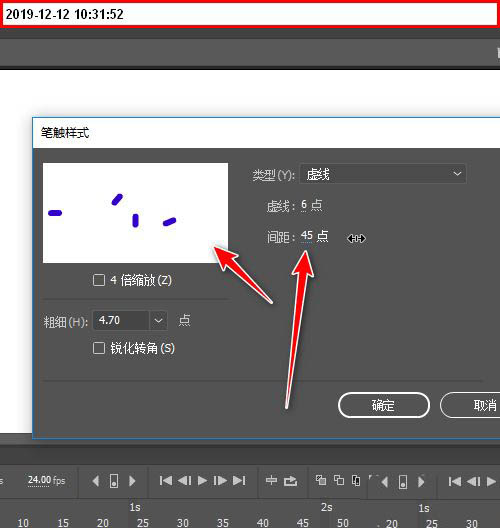
接着,在舞台上绘制虚线,即可拉出一条稀松的虚线了。假如,想把虚线的线条长度长些,又如何操作。请往下看。
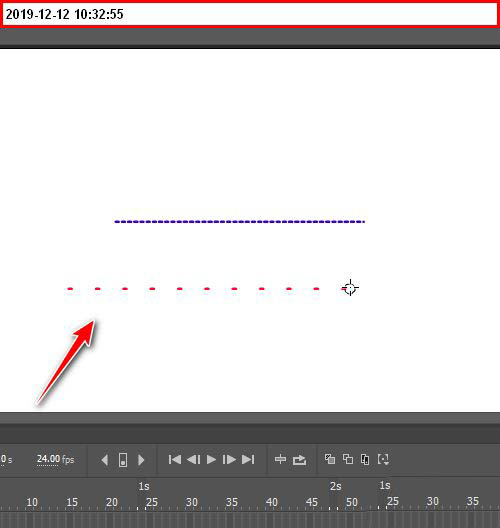
同样是打开步骤5的面板。如下图所示,在虚线这里,把参数设置大些。参数大,虚线长度就越长。
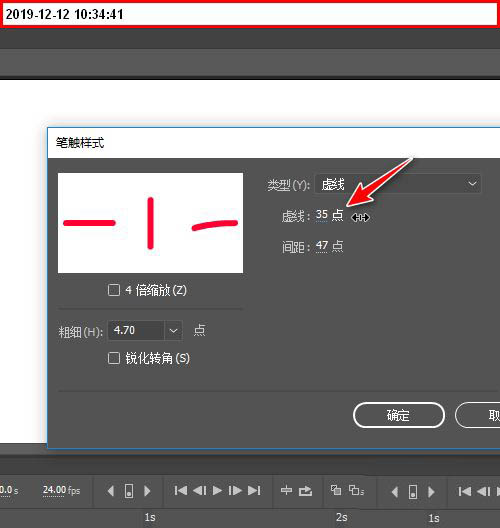
如下图所示,我们就可以绘制出长线长的虚线了。
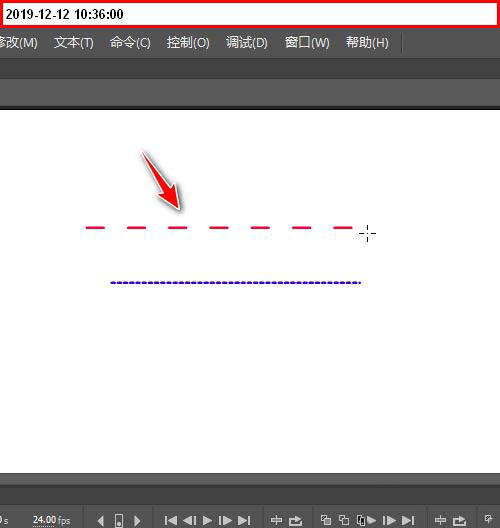
从这个面板中,我们还可以设置其他样式的线。比如,点状线,斑马线等等。
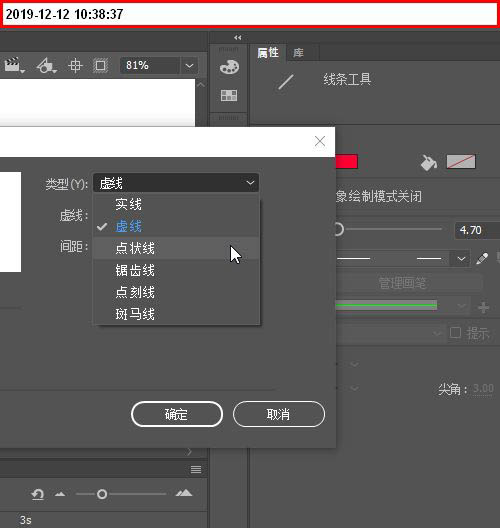
以上就是小编带来的关于Animate怎么画虚线? Animate调节虚线的密度及长度的技巧的相关教程,喜欢这个介绍的小伙伴赶紧关注,红警家园吧,这里有超多有趣内容等你发现!